Cómo encontrar qué tema de WordPress está usando un sitio
Publicado: 2023-03-16
WordPress es una de las plataformas más utilizadas para la construcción de sitios web, que cuenta con un ecosistema bien desarrollado. Se distingue en un área en particular. Sin duda, estamos hablando de una amplia gama de temas usables y de alta calidad. Independientemente de su nivel de experiencia con esta plataforma, es posible que de vez en cuando desee saber cómo encontrar qué tema de WordPress está utilizando un sitio.
Cualquiera que sea la motivación que tenga, existen múltiples métodos para ayudarlo a descubrir qué tema está usando un sitio. Estos incluyen detectores en línea, métodos manuales y formas adicionales. Afortunadamente, todos ellos son bastante simples de usar. No necesita ser un genio de la codificación para aprovechar las herramientas automatizadas. Además, será fácil encontrar el tema de WordPress deseado utilizando métodos manuales. Comencemos y repasemos todas las pautas.
Cómo encontrar qué tema de WordPress está usando un sitio: formas clave de identificar soluciones listas para usar
Herramientas automatizadas para encontrar un tema de WordPress
El método más rápido para determinar qué tema de WordPress está utilizando un sitio web es aprovechar las diferentes herramientas de detección de temas. Simplemente copie y pegue la URL del sitio web en la herramienta, y rápidamente localizará y proporcionará el nombre.
Aunque estas herramientas no podrán encontrar todos los sitios personalizados, vale la pena tomarse un momento para familiarizarse con ellos antes de usar métodos manuales.
Detector de temas WP de Satori
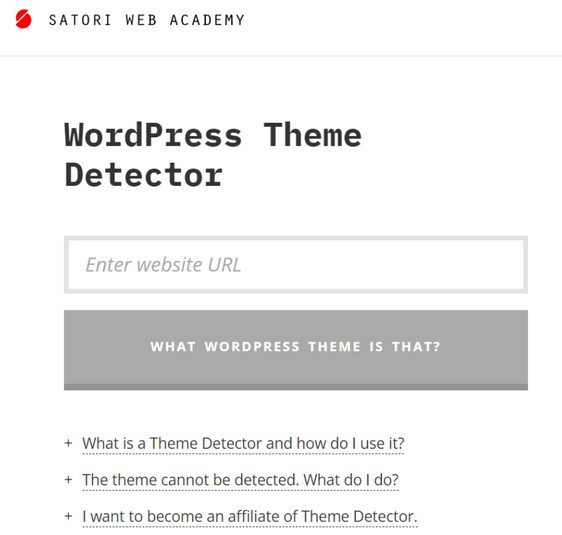
Esta herramienta en línea gratuita escaneará cualquier sitio web y recuperará instantáneamente los datos del tema activo. Para hacer esto, utiliza fragmentos específicos y técnicas de escaneo profundo. Todo lo que necesita hacer es hacer clic en "¿Qué tema de WordPress es ese?" una vez que ingrese una URL en el cuadro de texto.
¿Qué tema de WordPress es ese?
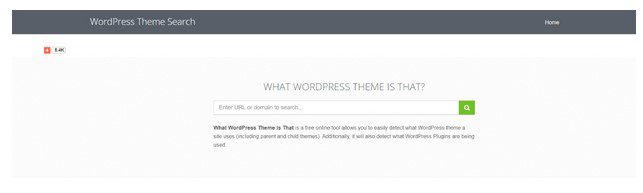
Otra herramienta en línea gratuita decente que utiliza la detección automática para determinar qué tema de WordPress (y complementos) está utilizando un sitio web. En este caso, un usuario solo tiene que ingresar una URL en el campo de búsqueda y esperar a que el instrumento recopile los detalles del tema. Como puede comprender, funciona de manera muy similar a WP Theme Detector.
Dado que proporciona más datos que WP Theme Detector, es posible que desee seleccionar esta utilidad. Por ejemplo, obtendrá el autor del tema, verá su página de inicio y una captura de pantalla del sitio de demostración.
Detector de temas de WordPress de ScanWP
Cuando se trata del detector de temas de WordPress de ScanWP, proporciona aún más detalles sobre el tema de un sitio. Por ejemplo, puede averiguar dónde comprarlo y cuánto le costará. Implica que puede encontrar el tema deseado en cuestión de minutos y guardarlo para su proyecto en línea.
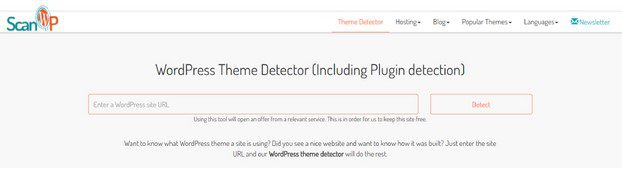
Tenga en cuenta que todas estas herramientas no serán válidas si un sitio tiene un tema muy modificado. No funcionarán si el propietario del sitio ha ocultado la información del tema. Si el tema no se creó con WordPress, también puede omitir este punto y comenzar con la siguiente etapa.
Métodos manuales para encontrar un tema de WordPress
Una herramienta de detección suele tener problemas para localizar los detalles del tema. Puede suceder porque el propietario del sitio modificó el nombre del tema o utilizó una opción personalizada.
En tal situación, deberá buscar en el código fuente del sitio web el archivo CSS. Utilice las herramientas Inspeccionar elemento o Ver código fuente de la página para hacer esto.
Cómo encontrar el tema de WordPress usando el menú Ver fuente de la página
En primer lugar, visite un sitio basado en WordPress. Realice un clic derecho en cualquier parte de la pantalla. Como resultado, verá un menú y elegirá Ver código fuente de la página. El código fuente de la página se abrirá en una nueva pestaña. Puede ver el código fuente HTML de la página haciendo clic en él. Use Ctrl+F y el término de búsqueda “style.css” para encontrar el archivo del tema. Debe estar ubicado dentro del directorio wp-content y el directorio de temas.

Puede ver el archivo style.css haciendo clic en el enlace. La información sobre la solución lista para usar aparecerá en la sección de encabezado del tema del archivo. Con su nombre, también contiene la versión del tema, el creador y la URI, o la URL de la página donde se encuentran disponibles más detalles.
En este caso, Ecar Box utiliza un tema premium que se puede comprar en TemplateMonster, un inventario separado de activos digitales. Puede ver el sitio web oficial del tema copiando y pegando la URL.
Además de esto, muchos propietarios de sitios web recurren a un tema secundario para personalizar su estilo sin alterar el tema principal. En este caso, debe consultar el parámetro Plantilla en el bloque de encabezado del tema para identificar qué tema principal se utiliza.
Cómo encontrar qué tema de WordPress está usando un sitio con la herramienta Inspeccionar elemento
En términos generales, la herramienta Inspeccionar elemento funciona de la misma manera. Le permite navegar por el archivo CSS de un sitio web y verificar su código fuente.
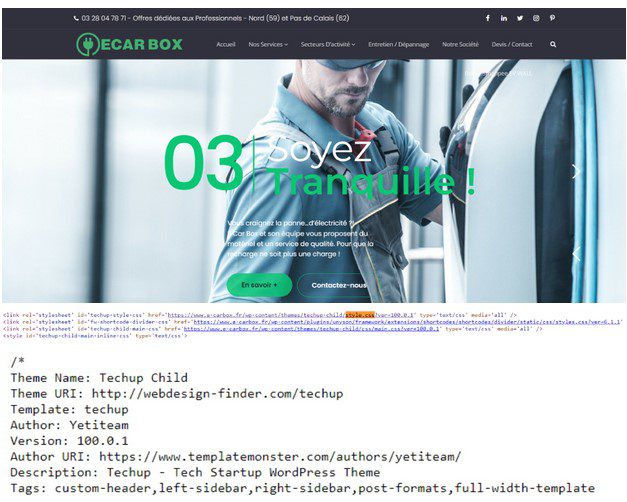
Para acceder a la pestaña Elementos en el sitio web de WordPress, haga clic derecho en cualquier parte de la pantalla y seleccione Inspeccionar. El código HTML y CSS utilizado para construir el sitio será visible una vez que aparezca la página Elementos. Siga los mismos procedimientos que en la sección anterior después de ingresar style.css usando el atajo de teclado Ctrl+F.
Si encuentra el nombre del tema en el archivo style.css, busque en Google para obtener más detalles. Es posible encontrar las soluciones listas para usar necesarias directamente en el directorio de temas de WordPress. También hay algunas plataformas conocidas como TemplateMonster Digital Marketplace.
Asegúrese de que el tema tenga la licencia adecuada, sea accesible para el público en general y sea proporcionado por una fuente confiable. Además, le recomendamos que elija una variante fácil de usar, rápida de cargar y fácil de usar.
Consejos y trucos adicionales
- Dado que WordPress tiene una gran comunidad, siempre puede identificar la solución preparada necesaria recurriendo a los foros en línea.
- También es posible ponerse en contacto con el propietario del sitio web.
- Puede examinar sitios web similares si observa muchos elementos idénticos.
Algunas palabras en conclusión
Hay muchos temas de WordPress para descargar disponibles. Tanto las opciones gratuitas como las premium están diseñadas para diversos nichos y necesidades. Por ejemplo, puede encontrar algo para crear carteras, sitios web de noticias, blogs, proyectos comerciales y muchos otros tipos de sitios. En general, el proceso de desarrollo de temas de WordPress no se detiene y su número crece continuamente. Una gran cantidad de temas de WordPress están esperando a todos los suscriptores de MonsterONE. Aquí puedes descargarlos ilimitadamente y usarlos para una infinidad de proyectos en línea.
Sin embargo, no todo el mundo sabe cómo elegir la solución prefabricada más adecuada. En este caso, queremos que prestes atención a los siguientes puntos.
- Identifique sus necesidades y limitaciones presupuestarias.
- Tenga en cuenta las normas y la limpieza del código.
- Asegúrese de recibir actualizaciones y soporte.
- Enumere todas las características que le gustaría obtener (estas pueden incluir tanto la apariencia como la funcionalidad).
Esperamos que haya logrado comprender cómo encontrar qué tema de WordPress está utilizando un sitio. Por cierto, nuestro código de promoción "COLIBRI" ofrece un 10 % de descuento en todos los planes de MonsterONE. Si desea aumentar su colección de temas de WordPress, es hora de suscribirse a este servicio confiable. ¡Gracias por leer!
